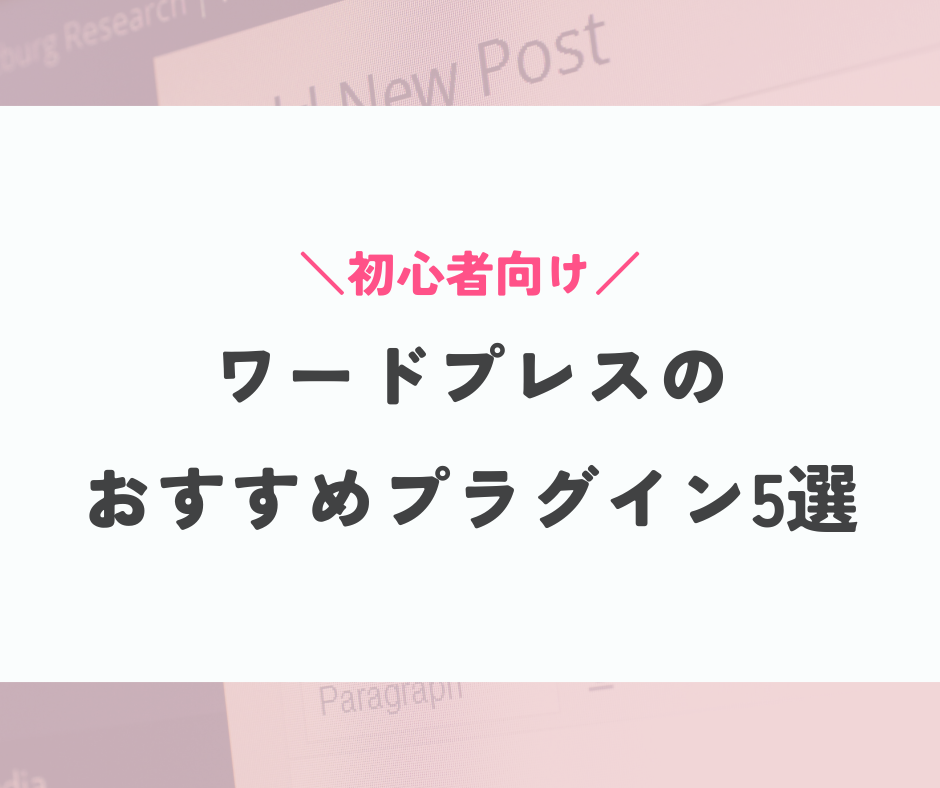ワードプレスブログを始めたら、プラグインを入れましょう!
プラグインとはワードプレスブログを初心者でも使いやすくする便利なアプリのようなもの。
スマホに便利なアプリを入れるのと同じイメージです。
プラグインはとても便利ですが、スマホのアプリと同じように入れすぎちゃうとブログの容量が重くなる原因に。
容量が重いとブログの表示速度が重くなって読者が離れてしまう可能性もあります。
こちらの記事では初心者向けに、ワードプレスブログに入れたいおすすめプラグインを厳選して5つ紹介します。
ワードプレスブログのおすすめプラグイン〜アフィンガー編〜
こちらの記事はワードプレスブログテーマ、アフィンガーもしくはCocoonなどの無料テーマを使っている人向けにおすすめプラグインを紹介します。
なぜかというとブログテーマによって必要な機能が違うからです。
例えば、アフィンガーを使っている、このブログでは
問い合わせフォームを作るときにプラグイン「Contact Form 7」を使って作成しています。
でも私のもう1つのブログでは
有料テーマ【THE THOR(ザ・トール)】を使ってるのでContact Form 7は使ってません。
理由は【THE THOR(ザ・トール)】にはコンタクトフォームを簡単に作れるシステムが元々ついているから。
機能が被ってしまうプラグインは容量を重くするだけの無駄になってしまいます。
なので他有料テーマを使っている人はこの記事は参考にならないかもしれません。
Cocoonなどの無料テーマやアフィンガーを使っている人はぜひ先に進んでください♪
紹介しているのは必須のプラグインばかりです!
ちなみにアフィンガーは「ブログで稼ぐ」に特化した有料テーマ。
テーマについて迷っている人は評判をまとめた記事も参考にしてください。
>AFFINGER6の評判を徹底リサーチ。実際に使ったメリットデメリットも解説
\ブログ収入が右肩上がりになるテーマ/
ワードプレスおすすめのプラグイン5選
それではおすすめのプラグインを紹介します。
無料テーマやアフィンガーを使っている人におすすめのプラグインは下記の5つです。
- Contact Form 7
- Converter for Media
- all-in-one wp migration
- Google XML Sitemap(グーグルサイトマップ)
- WP Sitemap Page
詳しく解説していきます!
4のGoogle XML Sitemapは現在XML Sitemaps Generator for Googleという名前に変わっています
Contact Form 7
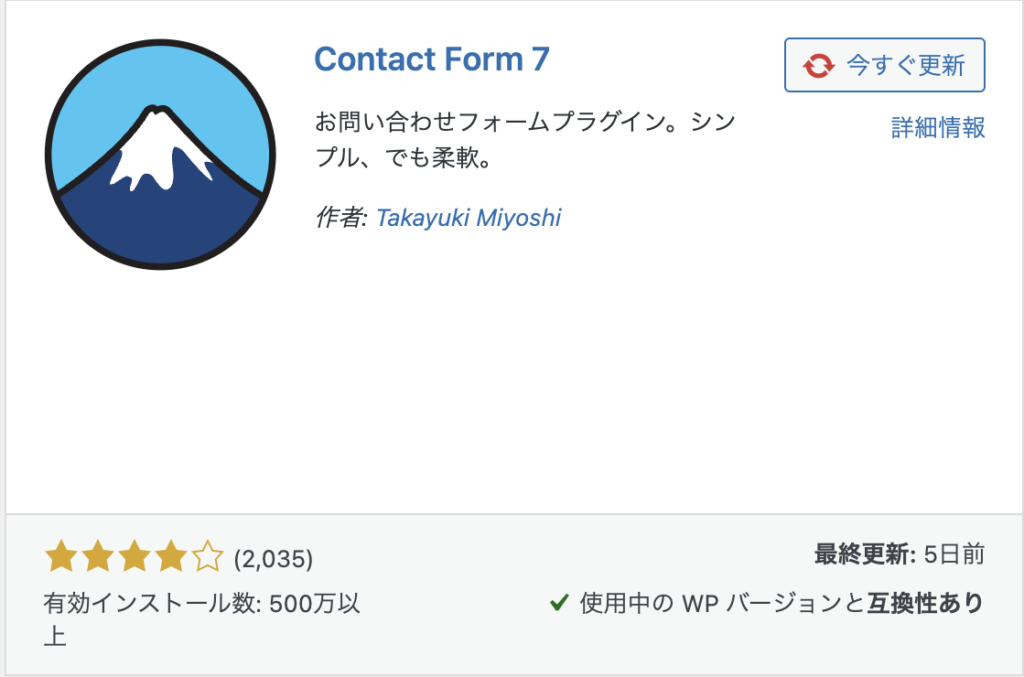
Contact Form 7は問い合わせフォームを作るためのプラグイン。
問い合わせフォームはブログに必須なツール。
大きな理由は2つです。
- サイトの信頼度が上がるから
- 企業などからから広告依頼があるから
ホームページを見ているときに、問い合わせフォームがあると「ちゃんとしている感」がありませんか?
また、ブログが伸びたらクローズドASPや企業から問い合わせが来ることもあります。
このように大事な問い合わせフォーム。
Contact Form 7を使えば、とても簡単に作成することができます。
ワードプレス初心者でも簡単に作ることができました!
問い合わせフォームがないと、ASPの審査に落ちることもあるので初期に作っておきましょう!
Contact Form 7の他に、WPformsという問い合わせフォーム作成プラグインもおすすめです!
Contact Form 7の設定方法は下記記事をチェック
>【2023年6月】Contact Form 7の設定方法を初心者向けに解説
Converter for Media
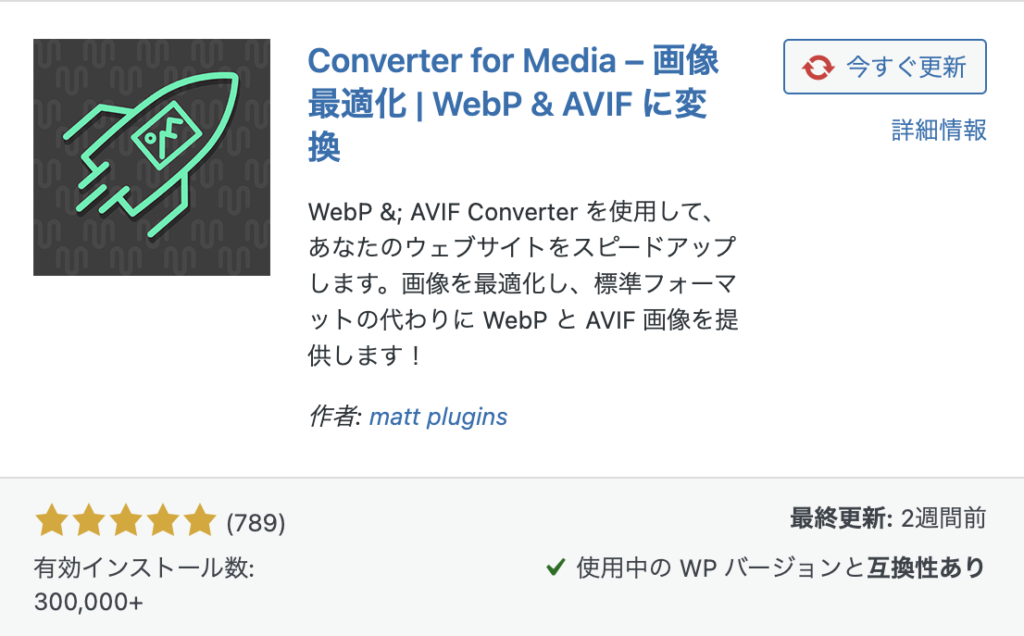
Converter for Mediaはブログ内の画像を軽量化してくれるプラグインです。
画像を軽量化することで、記事の表示速度が上がりGoogleからの評価も上がります♪
Googleの評価が上がる=検索結果で上位表示されやすくなる!
このプラグインを使えば掲載画像をGoogle推奨の「.webp」に変更してくれます。
それならwebp形式で画像をアップロードすれば良いんじゃないの?
と聞かれることもありますが、webpは新しい画像形式だからこそ環境によって表示されないケースもあります。
Converter for MediaはWebPに自動変換するだけでなく、webpに対応していないブラウザでは他の形式で画像を表示させてくれるのです。
こんな風にエンジニアがいないとできないことを「Converter for Media」が自動で行なってくれます。
表示速度はブログにとって大事なので、必ずインストールしておきましょう。
all-in-one wp migration
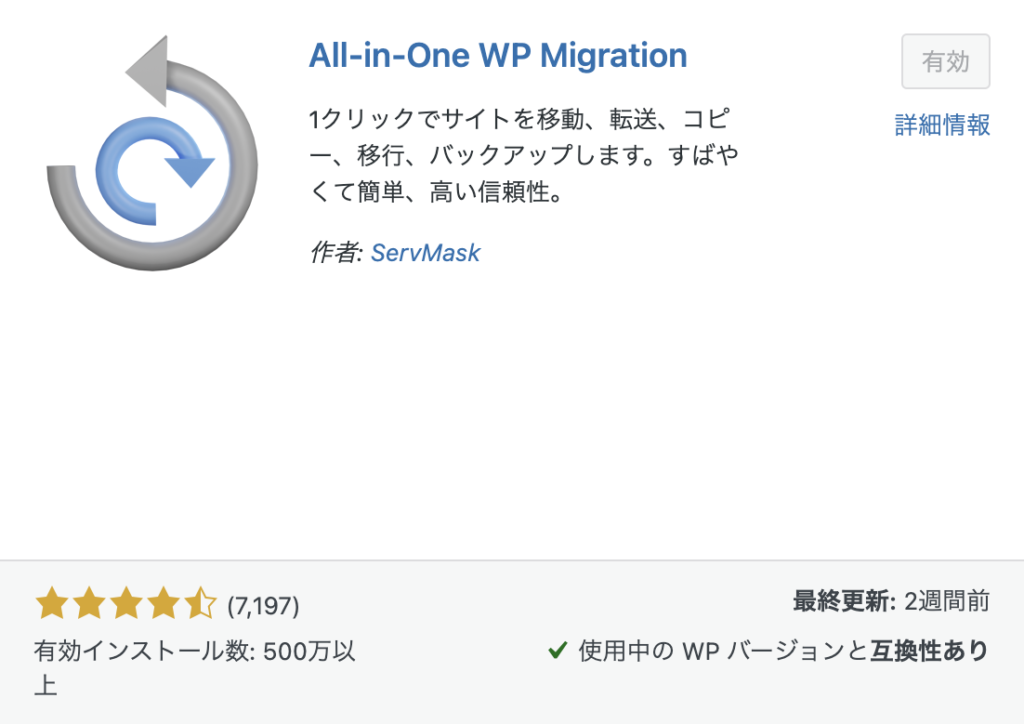
all-in-one wp migrationは、ブログをバックアップするためのプラグイン。
スマホやパソコンのバックアップを取るように、ブログもバックアップが必要です。
バックアップを取ってないと大事に書いてきた記事やお気に入りのデザインが全部消えてしまう可能性も。
all-in-one wp migrationは簡単5分でバックアップできるプラグイン。
ワードプレスのバージョンアップをする時やプラグインを入れる前などに、このプラグインを使ってこまめにバックアップをとりましょう。
↓all-in-one wp migrationを使ったブログのバックアップ方法は下記記事をご覧ください。
>ワードプレスブログのバックアップの方法を解説。プラグインを使って簡単5分
XML Sitemap(現:XML Sitemap Generator for Google)
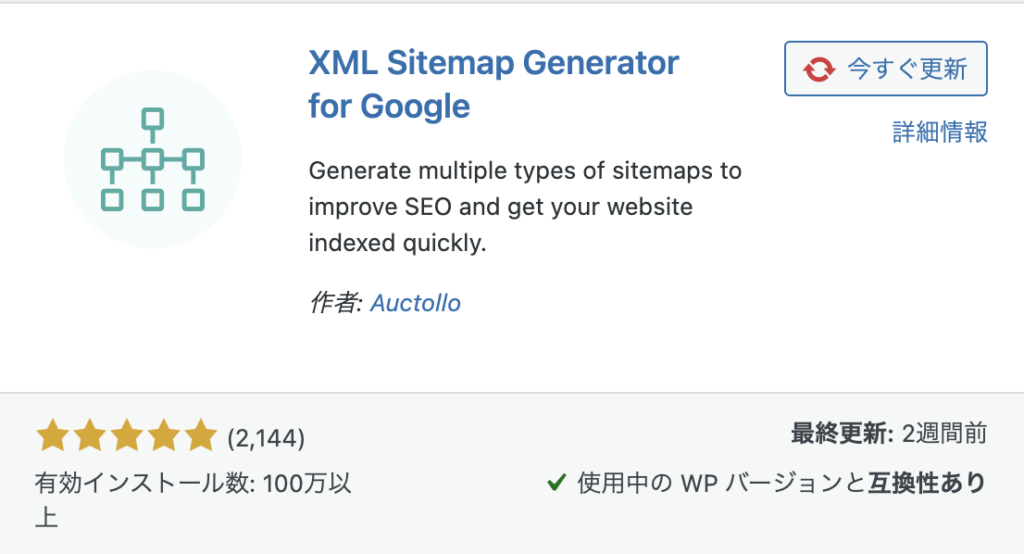
XML Sitemapは、サイトマップを自動で生成できるプラグイン。
現在はXML Sitemap Generator for Googleという名前に変わっています
サイトマップとは自分のブログの地図のようなもの。
Googleなどの検索ツールにサイトマップを教えることでGoogleが記事を見つけやすくなり、検索結果に表示してくれるようになります。
一応、ワードプレスブログ内部でもサイトマップを生成してくれますが、機能が不十分な場合も。
XML Sitemapsのプラグインを使って確実にサイトマップを生成しましょう。
XML Sitemap(現:XML Sitemap Generator for Google)の設定方法は下記記事をチェック
>XML Sitemapがない。探し方と設定方法を初心者向けに解説
\Google上位表示を目指すならこのテーマがおすすめ/
WP Sitemap Page
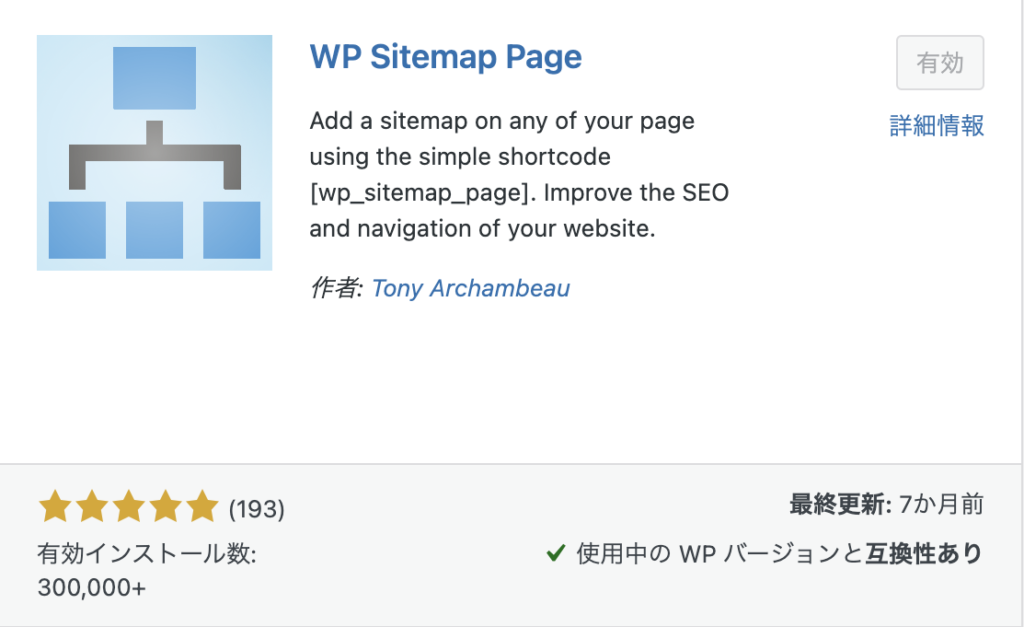
WP Sitemap PageはHTMLサイトマップを簡単に作るプラグインです。
HTMLサイトマップは、ブログに来た人に読みたい記事を見つけもらいやすくするためのもの。
先ほど紹介したプラグインXML Sitemapsで生成するのはGoogleのためのサイトマップ。
WP Sitemap Pageは読者のためサイトマップ=地図を作るためのプラグインです。
ブログを読んでもらいやすくするためにはどちらの地図も必要です。
こちらのプラグインも容量が軽くブログに負担をかけにくいので、必ずインストールしておきましょう。
プラグインでブログの土台を作ろう
ワードプレスのおすすめのプラグインを5つご紹介しました。
今回ご紹介したのは、ブログ運営に必須なものばかり。
初期設定と一緒にインストールするのがおすすめです。
設定も簡単なので初心者さんでも安心してインストールすることができます♪
アフィンガーは「ブログで稼ぐ」に特化した有料テーマ。
テーマについて迷っている人は評判をまとめた記事も参考にしてください。
>AFFINGER6の評判を徹底リサーチ。実際に使ったメリットデメリットも解説
\ブログ収入が右肩上がりになるテーマ/